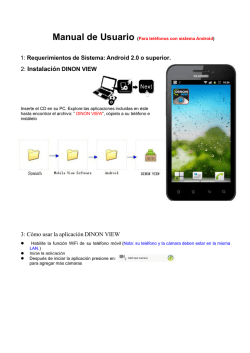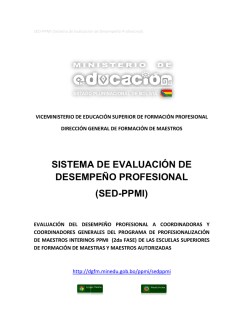“La tecnología no es en sí el fin sino el medio entre la sociedad del
CERRANDO UNA SOLICITUD 1. Al recibir la notificación en su correo electrónico de la modificación del estatus de la solicitud a Resuelto, debe proceder a cerrarlo. 2. Realice los pasos del apartado ACCESANDO AL SARI, al estar dentro del sistema observará la siguiente pantalla. “La tecnología no es en sí el fin sino el medio entre la sociedad del conocimiento y el desarrollo mundial.” CONOCIENDO OFICINA DE TECNOLOGIA Y SISTEMA 3 Debe pulsar sobre la palabra Resuelto y el sistema le presentará un listado de solicitudes. http://sari.mppi.gob.ve 4. Haga clic sobre el Titulo de la Solicitud que fue resuelta. 5. Seguidamente se le mostrará la pantalla con el detalle de la solicitud, debe ir al final de la misma ,y presionar el botón ò según sea su conformidad 6. Llenar la encuesta de satisfacción de atención al usuario. 7. Ud. tendrá un máximo de 48 horas, para informarnos mediante la encuesta, la calidad en la atención prestada, Para cualquier sugerencia ó consulta, usted cuenta con el Número Telefónico 0212-576-76-08 de lo contrario el sistema cerrará automáticamente su disponible desde las solicitud resuelta, sin considerar su valiosa opinión para 8:00am hasta las 4:30pm, o a través del correo electrónico nosotros. [email protected] Este tríptico puede ser descargado de la Página de Inicio de Sesión del Sistema. Es una herramienta Web que nos Usuario y Contraseña: Es exactamente igual, al usuario través del Correo Electrónico Institucional los permite llevar una gestión integral de y contraseña que utiliza para ingresar a su correo detalles de su solicitud. nuestro parque informático, así como la electrónico institucional de MPPI. gestión de incidencias para atender los CONSULTANDO SUS SOLICITUDES distintos requerimientos de los usuarios y solucionar inconvenientes de variada índole tecnológica de la Al introducir el usuario y contraseña 1. Una vez que ingresa al sistema se manera más eficaz, eficiente que funciona bajo la correspondiente, presione el botón modalidad de software libre. muestra la siguiente pantalla donde puede CREANDO UNA SOLICITUD PRINCIPALES FUNCIONES • • • 1. Una vez ingresado al sistema, en el Menú Superior se cuenta con los siguientes links, Inicio, Atención centralizada de solicitudes de Soporte Técnico vía telefónica, remota y presencial. Crear Solicitud y Equipo Tecnológico Asignado, por favor presione Crear Solicitud, para iniciar el .Solicitud y seguimiento de Recursos proceso. Informáticos. Seguimiento por parte del usuario de las solicitudes técnicas realizadas. ACCESANDO ALSARI Usando un Navegador Web (Mozilla Firefox o Internet Explorer) escriba la siguiente dirección: http://sari.mppi.gob.ve 2. consultar y conocer el estatus de su solicitud. La mismas pueden ser: Nuevas, En curso, En espera, Resuelto, Cerrado. Inmediatamente aparecerá una pantalla con las siguientes opciones: Tipo de Solicitud: Seleccione de la lista desplegable el tipo de solicitud. Existen 2 opciones: • Hace clic en el estado que desee y verifica el Incidencia: Es el registro de fallas que se 2. pueden presentar. estatus. • Requerimiento: Es aquello que nace por necesidad del usuario. Seguidamente, podrá visualizar la siguiente 3. Presione el botón correspondiente a su solicitud. pantalla, la cual da inicio al acceso de SARI. 4. El SARI automáticamente muestra la s i g u i e n t e pantalla : Indicando que su solicitud fue creada con un Número de Solicitud, y el sistema le notificará a
© Copyright 2026